iMessage on eräänlainen Apple-käyttäjille kuuluva viesti, jonka on kehittänyt Apple Inc. iMessages voi olla tekstiä, videoita tai valokuvia ja se voidaan lähettää iOS-laitteesta toiseen iOS-laitteeseen tai Maciin ilmaiseksi vain, jos iOS-laitteet ja Mac ovat yhteydessä Internetiin Wi-Fi-yhteyden kautta tai kaapelilla.
Perinteisiin veloitettuihin tekstiviesteihin / multimediaviesteihin verrattuna iMessage on vapaasti käytettävissä eikä siinä ole rajoitettua määrää tekstiviestejä. Siksi melkein kaikki Applen käyttäjät haluavat lähettää iMessagesia toisilleen. Sitten vastaanotetaan ja palautetaan suuri määrä iMessageja iDevicessa ja Macissa. Nämä iMessages liitetään usein linkkeihin, valokuviin, videoihin, sijainteihin tai yhteystietoihin. Ihmiset haluavat jakaa kuvia kauniista maisemista, hääistä, seremonioista jne. IMessagen kautta.
Entä jos poistit iMessagen virheellisellä toiminnolla? Onko mitään tapaa palauttaa ne iMessagetit, jotka ovat täynnä iloisia muistoja? Vastaus on kyllä! Aiseesoft FoneLab voi helposti saada iMessagen, jonka poistit iPadista, iPad ministä, iPad Airista ja iPad Prosta.

Palauta poistettu iMessage iPadista
Aiseesoft FoneLab on paras iPad iMessage-palautustyökalu palautettujen iMessages-tiedostojen palauttamiseksi iPadista. Lisäksi se pystyy myös palauttamaan poistettuja tekstiviestejä, yhteystietoja, valokuvia ja muuta iPadin sisältöä. Tämä tehokas FoneLab tarjoaa käyttäjille 3 menetelmää ("Palauta iOS-laitteesta", "Palauta iTunesin varmuuskopiotiedostosta" ja "Palauta iCloudin varmuuskopiotiedostosta") palautetun iMessagen palauttamiseksi iPadista. Ja se tukee poistettujen iMessages-tiedostojen noutamista kaikista iPad-malleista, mukaan lukien iPad 4/3/2/1, iPad mini 4/3/2/1, iPad Air 2/1 ja iPad Pro. Ohjelmisto on saatavana Windows 10/8/7 / Vista / XP: lle ja OS X: lle.
Seuraavassa osassa annamme yksityiskohtaisen esityksen poistettujen iMessages-sovellusten palauttamisesta iPadiin kolmella tavalla.
Voit oppia vaiheet alla olevasta videosta:


Vaihe 1Lataa ja asenna Aiseesoft FoneLab tietokoneellesi.
Vaihe 2Käynnistä FoneLab ja kytke iPad tietokoneeseen USB: n kautta.
Kun FoneLab on asennettu tietokoneellesi, sinun on suoritettava se ja kytkettävä iPad tietokoneeseen USB-kaapelilla. Sitten ohjelmisto tunnistaa iPadisi automaattisesti.

Vaihe 3Aloita iPad-laitteen skannaus
Valitse "Palauta iOS-laitteesta" ja napsauta "Aloita skannaus" -painiketta. Tämä FoneLab alkaa skannata iPad-laitteesi.

Vaihe 4Valitse poistetut iMessages-kohteet
Kun skannaus on valmis, kaikki sisältö näkyy ohjelmistorajapinnassa. Voit napsauttaa "Viestit" -painiketta ikkunan vasemmalla puolella. Täällä voit sallia kaikkien viestien esikatselun ja valita haluamasi viestit.
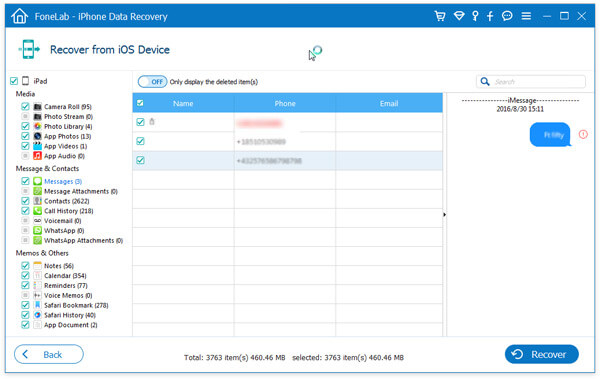
Vaihe 5Palauta poistetut iMessages-ohjelmat iPadista
Kun olet valinnut poistetut iMessages -sovellukset, napsauta "Palauta" -painiketta aloittaaksesi kaikkien valitsemiesi kohteiden palauttamisen.

Muutaman hetken kuluttua palautetut iMessages-sovellukset palautetaan tietokoneellesi. Voit silti pitää ne tietokoneellasi tai siirtää ne uudestaan iPadiin.
Jos olet jo varmuuskopioinut iPadisi iTunesilla, FoneLab antaa myös mahdollisuuden palauttaa poistettu iMessage skannaamalla iTunes-varmuuskopion.
Vaihe 1 Lataa ja asenna FoneLab tietokoneellesi, josta olet varmuuskopioinut iTunesin aiemmin.
Kun asennus on päättynyt, suorita tietokoneesi ohjelmisto.
Vaihe 2Tarkista iTunes-varmuuskopio
Kun olet käynnistänyt FoneLabin, tämä sovellus tunnistaa kaikki iTunes-varmuuskopiot. Voit valita "Palauta iTunes-varmuuskopiointitiedosto"-vaihtoehto, valitse tarvitsemasi varmuuskopio ja napsauta "Aloita skannaus" -painike antaa tämän ohjelmiston skannata valitun iTunes-varmuuskopion.

Vaihe 3 Valitse poistettu iMessage
Täydellisen tarkistuksen jälkeen kaikki viestit luetellaan ohjelmistorajapinnassa. Voit valita poistetut iMessages -sovellukset ja napsauttaa "Palauta" painiketta.
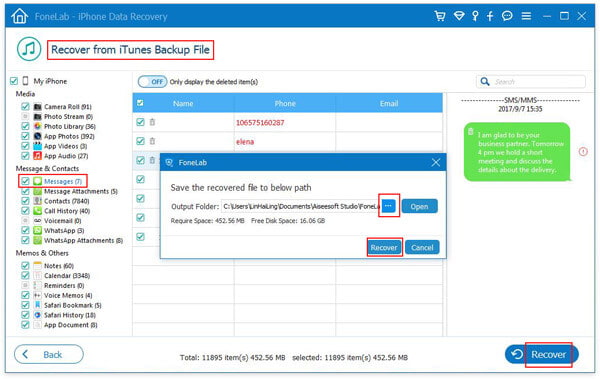
Poistettujen iMessages-tiedostojen palauttamisessa iTunes-varmuuskopioista on ongelma, että tietokone, jota käytät iPadin iTunes-varmuuskopiointiin, ei ole käsillä. Tässä tapauksessa sinun on parasta hakea ne iCloud-varmuuskopioista.
Vaihe 1 Lataa ja asenna FoneLab tietokoneeseen.
Vaihe 2Käynnistä FoneLab tietokoneella, valitse palautustila ja valitse palautettavat tiedostot.
Valitse ohjelman päärajapinnasta "Palauta iCloud-varmuuskopiotiedostosta". Kirjaudu iCloud-tiliisi (iCloud-salasana unohtuiko? Palauta iCloud-apssana).
Vaihe 2 Tämä ohjelma tarjoaa sinulle kaksi tapaa skannata iPhone-varmuuskopio iCloudista.
Yksi on valita tietotyypit (valokuvat, yhteystiedot, muistiinpanot ja liitteet, kalenteri ja muistutukset.) Suoraan ja aloittaa nopea skannaus, ja toinen on valita yksi iCloud-varmuuskopio päivämäärän mukaan.

Jos haluat palauttaa poistetut iMessages iCloudista, napsauta vain "iCloud Backup" ja "Start".

Valitse sitten ladattava varmuuskopiotiedosto.

Valitse ponnahdusikkunassa "Viestit" ja "Viestiliitteet" -valintaruudut. Sitten tämä ohjelmisto alkaa skannata iCloud-viestejä.

Vaihe 4Aloita toipuminen
Kun skannaus on valmis, napsauta vain viestit ja etsi haluamasi iMessages. Klikkaus toipua aloittaa.

IPhone-viestin palautuksen lisäksi FoneLab antaa sinulle mahdollisuuden palauttaa tekstiviestejä iPhonessa.